第1章:ブログって何?始める前に知っておきたい基本知識
● ブログとは?
ブログとは、インターネット上で情報を発信できる「ウェブ上の日記」や「記事投稿型のサイト」のことです。
最近では、日記的な使い方だけでなく、収益を得るための手段や自分の専門知識を伝えるメディアとして利用されることが増えています。
● 無料ブログと有料ブログの違い
ブログには大きく分けて「無料ブログ」と「有料ブログ(WordPressブログ)」の2種類があります。
| 種類 | 特徴 | メリット | デメリット |
|---|---|---|---|
| 無料ブログ | アメブロ・はてなブログなど | 無料で始められる | 広告が勝手に表示される/自由度が低い |
| 有料ブログ | WordPress+独自ドメイン+サーバー | デザイン・機能が自由/収益化に有利 | 費用がかかる(月1000円程度) |
初心者にとって無料ブログは手軽に始められますが、将来的にブログで稼ぎたい、ブランディングをしたいと考えている場合は、有料ブログ一択です。
● なぜWordPress+独自ドメイン+Xサーバーがおすすめなのか?
- WordPressは世界中で使われている人気のブログシステム
→ 簡単に投稿・デザイン変更・収益化が可能 - 独自ドメインは“あなただけの住所”
→ 信頼性が高まり、長期的な運用に有利 - Xサーバーは国内シェアNo.1クラスの安定サーバー
→ 表示速度が速く、サポートも丁寧で安心
この3つを組み合わせることで、信頼性・自由度・収益性すべてを兼ね備えたブログが作れます。
● ブログでできること
ブログにはさまざまな可能性があります。
- 趣味や日常の記録
- 専門知識や体験談の共有
- アフィリエイトや広告での収益化
- 自己ブランディング
- 集客用のWebメディアとして活用
「誰かの役に立つ情報を発信」することで、それが収入や信頼、仕事につながることも十分に可能です。
第2章:ブログを始めるために必要なものとは?
ブログを始める前に、「何を準備すればいいの?」と不安に思う方も多いかと思います。
この章では、ブログ開設前に用意しておくべきものと、その役割・理由を初心者向けにわかりやすく解説します。
● まず用意しておくべきもの
| 項目 | 用途 | 備考 |
|---|---|---|
| メールアドレス | サーバー・ドメイン登録やWordPress通知用 | GmailやYahooメールなどでOK |
| クレジットカード | サーバーやドメインの支払い | デビットカードでも可(Xサーバーは一部対応) |
| パソコン(推奨) | サイトの設定や執筆作業 | スマホだけだと作業が制限されることあり |
● サーバーとドメインの役割を理解しよう
ブログを作るには「サーバー」と「ドメイン」の2つが必要です。
これは「家を建てる」ときの土地と住所に例えると、初心者にも理解しやすくなります。
- サーバー = 土地
ブログのデータ(記事・画像・デザインなど)を保管する場所です。 - ドメイン = 住所
「https://example.com」のように、あなたのブログがどこにあるかを示すURLです。
この2つが揃って初めて、インターネット上にあなた専用のブログを公開することができます。
● 全体の流れをざっくり把握しよう
以下は、WordPressブログをゼロから開設するまでの大まかな流れです。
- Xサーバーと契約する
- 独自ドメインを取得する(無料キャンペーンもあり)
- ドメインとサーバーを紐づける(DNS設定)
- WordPressをインストールする
- ログインして初期設定を行う
この手順さえ理解しておけば、あとは一つずつ進めるだけでOKです。
特別な知識や技術は不要ですので、安心してください。
第3章:Xサーバーの申し込み方法を解説
ここからはいよいよ、ブログ開設の具体的な作業に入ります。
まずは、WordPressブログを置く「家(土地)」となるXサーバーの申し込みを行いましょう。
● ステップ1:公式サイトにアクセス
まず、以下のXサーバー公式サイトにアクセスします。
トップページにある「お申し込みはこちら」または「まずはお試し10日間無料」ボタンをクリックします。
● ステップ2:新規申し込みを選択
「Xserverアカウントの登録」画面が表示されるので、
「10日間無料お試し 新規お申込み」を選択します。
● ステップ3:サーバー契約内容の入力
以下のような画面が出てきます。
- サーバーID:そのまま自動入力でOK(好きな文字列に変更も可)
- プラン:個人ブログなら「スタンダード」プランで十分
- WordPressクイックスタート:チェックを入れる
💡 「WordPressクイックスタート」にチェックを入れると、後の作業がグッと楽になります。
※チェックを入れると、10日間無料お試しは使えなくなりますが、初心者には圧倒的におすすめです。
● ステップ4:ドメインの取得
サーバーと同時に独自ドメインを無料で取得できます(キャンペーン時)。
- 希望するドメイン名(例:exampleblog.com)を入力
- 利用可能かチェックされ、空いていれば取得可能
💡 ドメイン名はあとから変更できないので、よく考えて決めましょう。
覚えやすく、短く、ブログの内容に合ったものが理想です。
● ステップ5:WordPress情報の入力
続いて、WordPressに関する設定を行います。
- ブログ名:後から変更可能なので仮でもOK
- ユーザー名・パスワード:WordPressログイン時に使用(メモ必須!)
- メールアドレス:通知や設定情報が届く
● ステップ6:お客様情報と支払い情報の入力
- 氏名・住所・電話番号などを入力
- 支払い方法を選択(クレジットカード推奨)
その後、SMS認証(スマホに届くコード入力)を行えば、申し込み完了です。
● ステップ7:設定完了メールを確認しよう
申し込みが完了すると、Xserverから以下のようなメールが届きます。
- サーバー設定完了のお知らせ
- WordPressログインURL
- サーバー管理パネルのURLとログイン情報
これらは非常に重要なので、必ず保存しておきましょう。
💡 補足:料金について
Xサーバーのスタンダードプラン(2025年6月時点)
| 契約期間 | 月額料金(税込) | 備考 |
|---|---|---|
| 12ヶ月契約 | 約1,100円前後 | 一番バランスが良くて人気 |
| 3ヶ月契約 | やや割高 | お試しとしてはOK |
| 36ヶ月契約 | 最安だが長期縛り | 本気でやる人向け |
※定期的に割引キャンペーンがあるので、申し込み時期に応じて確認を!
第4章:ドメインとサーバーを正しく紐づける方法(DNS設定)
Xサーバーと独自ドメインの契約が完了したら、次に必要なのが「ドメインとサーバーを結びつける作業」です。
これは、あなたのブログURL(ドメイン)を、正しくサーバー上のブログに繋げるための設定です。
難しく聞こえるかもしれませんが、作業自体は数分で終わります。
初心者向けに、図解を想定しながら丁寧に解説していきます。
● DNSってなに?初心者にもわかりやすく説明
DNSとは 「ドメインネームシステム(Domain Name System)」 の略で、
「ドメイン名を、正しいサーバーに案内するための仕組み」です。
例えるなら…
- ドメイン = 住所(〇〇県〇〇市)
- サーバー = 実際の建物
- DNS = 住所検索アプリ(ナビ)
この「ナビ設定」を正しくしないと、ユーザーがあなたのドメインにアクセスしても、ブログにたどり着けません。
● すでにXサーバーでドメインを取得した人は簡単!
第3章で紹介した「WordPressクイックスタート」でドメインを同時取得した場合、
すでにXサーバー側でDNS設定が自動で完了しています。
この場合、特別な作業は不要です。
ドメインがインターネットに反映されるまでに最大24~72時間ほどかかることがありますので、少し時間をおいてからアクセスしてみましょう。
● 外部のドメイン会社で取得した場合(お名前.comなど)
Xサーバー以外でドメインを取得した場合は、以下のようにDNS情報を手動で設定する必要があります。
✅ Xサーバーで確認すべきネームサーバー情報:
| 種類 | 内容 |
|---|---|
| ネームサーバー1 | ns1.xserver.jp |
| ネームサーバー2 | ns2.xserver.jp |
| ネームサーバー3 | ns3.xserver.jp |
| ネームサーバー4 | ns4.xserver.jp |
| ネームサーバー5 | ns5.xserver.jp |
✅ その情報をドメイン管理会社の管理画面に入力:
- 管理画面にログイン
- 該当のドメインを選択
- 「DNS設定」または「ネームサーバー設定」を開く
- 上記5つのネームサーバーを入力・保存
この設定が完了すれば、ドメインとサーバーの接続が完了します。
● 接続できたか確認するには?
DNS設定後、ドメインにアクセスしてみましょう。
- WordPressのインストールが済んでいない場合 → 「Xserverへようこそ」などのページが表示されます
- インストール済みの場合 → WordPressのトップページ(または初期状態のブログ)が表示されます
💡 数時間〜最大72時間ほど反映に時間がかかることがあります。
その間は「このサイトにアクセスできません」などと表示されることもありますが、問題ありません。
第5章:WordPressのインストール手順を解説
この章では、ブログ運営の中心となる**WordPress(ワードプレス)**をXサーバーにインストールする方法を、初心者の方にもわかるように丁寧に解説します。
💡 すでに「クイックスタート」を使って申し込んだ方は、WordPressのインストールが完了している状態になっているため、本章は確認として読んでください。
● WordPressとは?
WordPressは、世界中で使われているブログ・サイト作成システム(CMS:コンテンツ・マネジメント・システム)です。
- コーディング不要でブログが作れる
- デザインや機能を自由にカスタマイズできる
- プラグインで拡張も簡単
- SEOにも強く、収益化にも向いている
初心者からプロまで、圧倒的な支持を受けている理由がここにあります。
● クイックスタートでのWordPressインストール方法(Xサーバー)
Xサーバーでは、「WordPressクイックスタート」を利用すると、WordPressのインストール作業が申し込み時点で完了しています。
✅ 申し込み後に届くメールを確認
- 「【Xserver】■重要■サーバーアカウント設定完了のお知らせ」
という件名のメールが届いているはずです。
この中に、
- WordPressのURL(ブログのURL)
- 管理画面のURL(例:https://example.com/wp-admin)
- ユーザー名・パスワード
などが記載されています。
✅ 管理画面にアクセス
- 管理画面URLにアクセスすると、ログイン画面が表示されます。
- 申し込み時に設定したユーザー名とパスワードを入力。
これでWordPressのダッシュボード(管理画面)に入ることができます!
● 手動でインストールする場合(参考)
万が一、クイックスタートを利用しなかった場合は、以下の手順で手動インストールが必要です。
手順1:Xサーバー「サーバーパネル」にログイン
- https://www.xserver.ne.jp/login_server.php にアクセス
- 契約時に届いた「サーバーID」と「パスワード」でログイン
手順2:WordPress簡単インストールを開く
- 「WordPress簡単インストール」メニューをクリック
- 対象のドメインを選択
手順3:必要情報を入力してインストール
- サイトURL(自動入力)
- ブログ名(後から変更OK)
- ユーザー名・パスワード
- メールアドレス
すべて入力後、「確認」→「インストール」を実行します。
数分でインストール完了。
管理画面のURLも表示されるので、ブックマークしておきましょう。
● ブログURLの確認とアクセステスト
ブログURLにアクセスしてみましょう。
- まだ何も記事がない状態の「Hello world!」投稿が表示されれば成功です。
- WordPressにログインして、記事の投稿やデザイン変更が行える状態になっていればOKです。
● ログインできないときの対処法
たまに、下記のような状況になることがあります:
- ログインURLが「見つからない」と出る
→ DNS反映が完了していないだけ。数時間~1日待てばOK。 - ログインパスワードを忘れた
→ 管理画面の「パスワードをお忘れですか?」から再発行可能




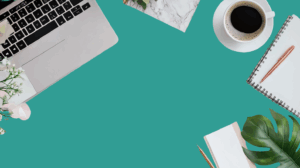

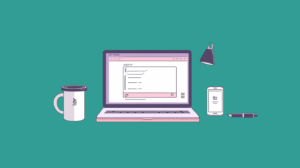

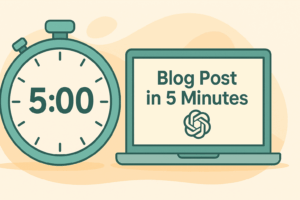
コメント